Pritaikykite vaizdinį rodinį
"Dynamics 365" klientų aptarnavimas pateikia parengtas analizės ataskaitas, kurios padeda vizualizuoti pagrindinius efektyvumo indikatorius (KPI) ir standartinių kontaktų centro darbo eigų tendencijas. Galite naudoti įdėtąjį Power BI redaktorių, kad tinkintumėte parengtas naudoti ataskaitas, kad jos atitiktų jūsų organizacijos poreikius:
- Atskleiskite parengtą naudoti metriką, kuri gali būti aktualesnė jūsų organizacijai.
- Keisti duomenų rodymo būdą; Pavyzdžiui, pakeiskite lentelės rodinį į grafinį elementą, kuriame rodoma tendencija laikui bėgant.
- Pridėkite naujų posūkių ir puslapių; Pavyzdžiui, sukurkite suvestinę arba puslapį, skirtą konkrečiai eilei su eilės lygio metrika.
- Pertvarkykite iš anksto parengtus naudoti ataskaitų maketus ir pakeiskite temas.
Galite tinkinti klientų aptarnavimas istorines, daugiakanalės istorijos ir daugiakanalės analizės ataskaitas realiuoju laiku darbo srityje klientų aptarnavimas. Negalite tinkinti suvienodintų maršruto parinkimo ir žinių analizės ataskaitų.
Būtinosios sąlygos
Kad galėtų redaguoti analizės ataskaitas, naudotojams turi būti suteiktas "Analytics" ataskaitos autoriaus vaidmuo. Priskirkite vaidmenis vartotojams.
Analizės ataskaitų rodymo tinkinimas
Darbo srityje klientų aptarnavimas atidarykite daugiakanalę realaus laiko analizę, daugiakanalę istorinę analizę arba klientų aptarnavimas istorinės analizės ataskaitą.
Pasirinkite Redaguoti ataskaitą , kad atidarytumėte įdėtąją Power BI rengyklę.
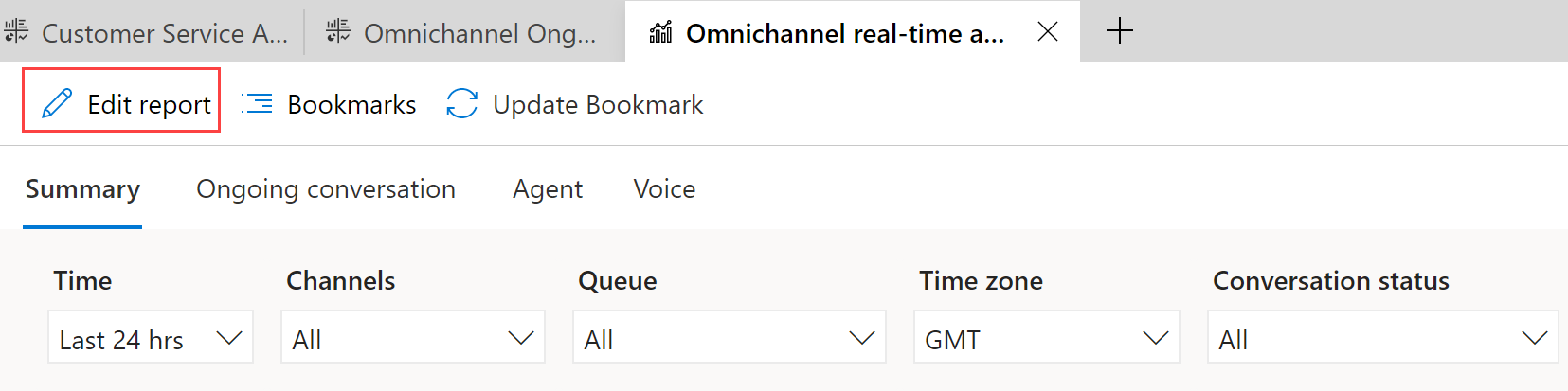
Norėdami tinkinti ataskaitą, naudokite šias sritis:
Vizualizacijos: pasirinkite norimas vizualizacijas savo ataskaitoje. Galite ištrinti šiuo metu rodomą vizualizaciją ir pridėti norimą. Pavyzdžiui, galite rodyti gaunamus pokalbius laikui bėgant kaip lentelę, o ne kaip numatytąją juostinę diagramą.
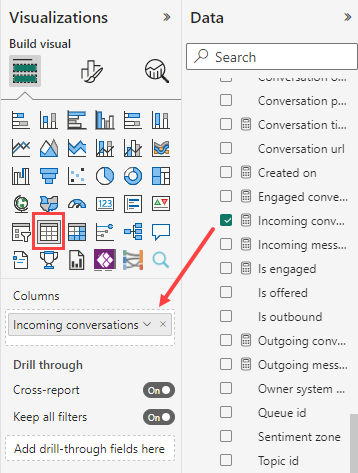
Duomenys: pasirinkite KPI, matus, aspektus ir atributus, kuriuos norite rodyti ataskaitoje. Sąraše yra visa metrika, kurią galima naudoti, o ne tik ta, kuri rodoma parengtose naudoti ataskaitose. Pavyzdžiui, galite naudoti dalyvavimo režimo metriką FactSessionParticipant norėdami suskaičiuoti, kiek kartų dalyko ekspertas priėmė konsultacijos užklausą. Supraskite parengtą naudoti duomenų modelį.

Baigę žymėti norimus ataskaitos tinkinimus, pažymėkite Įrašyti ir Publikuoti.
Publikavus ataskaitą, visi tinkinimai tampa matomi visiems jūsų organizacijos vartotojams.
Jei norite grąžinti visus pakeitimus į pradinius ataskaitos nustatymus, pasirinkite Redaguoti ataskaitą>Atsiskaitymo numatytasis ataskaitos>nustatymas iš naujo.
Svarbu
Jei pasirinksite Nustatyti iš naujo, visi jūsų atlikti tinkinimai bus pašalinti visam laikui.
Norėdami toliau redaguoti ataskaitą po to, kai ją publikavote, pasirinkite Tęsti redagavimą.
Pastaba.
Prie ataskaitos nepridėkite daugiau nei 20 metrikų ar plytelių, nes tai turi įtakos ataskaitos našumui. Jei jums reikia daugiau metrikos, apsvarstykite galimybę sukurti daugiau puslapių ir pateikti nuorodas į papildomus puslapius iš esamų puslapių.
Iš anksto parengto naudoti duomenų modelio supratimas
Iš anksto parengtą duomenų modelį sudaro faktai ir matmenys. Faktai nurodo duomenis, kuriuos norite analizuoti. Dimensijos nurodo duomenų, kuriuos norite suskaidyti, kad galėtumėte toliau tyrinėti, atributus.
Faktų lentelėse pagrindiniai KPI tvarkomi logiškai. Pavyzdžiui, "FactConversation" turi pokalbių metriką, pvz., Vidutinis apdorojimo laikas , o"FactAgent" turi agento metriką.
Galite naudoti faktus ir dimensijas, kad vizualizuotumėte duomenis pagal savo organizacijos reikalavimus. Jei norite suprasti, kaip vidutinis tvarkymo laikas skiriasi priklausomai nuo eilės, sukurkite vizualizaciją, pvz., juostinę diagramą, ir padalinkite faktą FactConversation>vidutinis apdorojimo laikas iš dimensijos DimQueue>eilės pavadinimas.
Būsimų duomenų modelio naujinimai
Jei tinkinote ataskaitas ir "Microsoft" pakeičia numatytąjį ataskaitos duomenų modelį, duomenų modelio naujinimai neperrašo jūsų tinkinimų. Tačiau jei įdėtosios redagavimo patirties pavadinimų Power BI suteikimo taisyklės pasikeičia, šie pakeitimai atsispindi atitinkamame sąraše. Gali tekti iš naujo pasirinkti metriką su nauju pavadinimu. Sužinokite daugiau apie duomenų modelius ir istorinės analizės ataskaitų susiejimus klientų aptarnavimas.
Taip pat žr.
Įvadas į klientų aptarnavimas įžvalgas
klientų aptarnavimas analizės ir įžvalgų konfigūravimas
klientų aptarnavimas Analytics" informacijos suvestinių konfigūravimas Power BI
Daugiakanalės istorinės analizės konfigūravimas